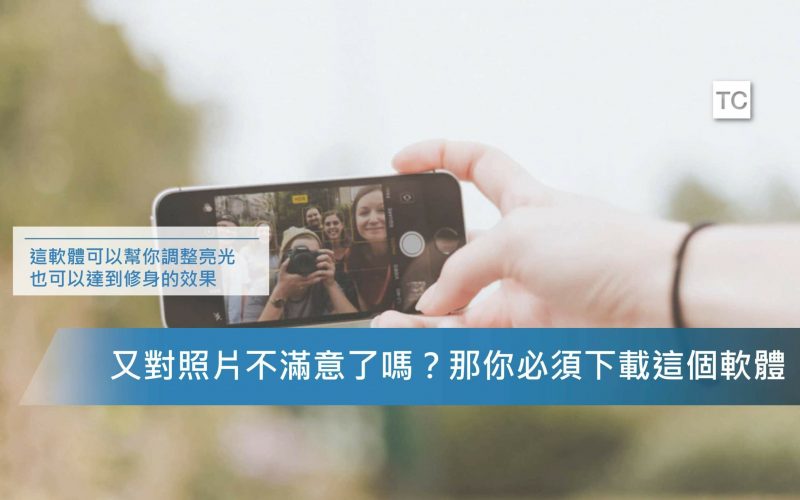【推薦原因】
「天啊!你怎麼把我拍得這麼奇怪!整個角度都不對!」今天的你看著照片,又開始跟朋友抱怨了嗎?但是已經離開拍照地點了,那怎麼辦呢?這時可以使用修圖軟體,不僅可以幫助你調整亮光,也可以達到修身的效果,這邊推薦你一款-Everlook修圖APP,裡面多樣的功能,讓你想要怎麼樣修圖都沒問題,那有什麼樣的功能呢?讓我們一起看下去吧!
內容目錄
修圖軟體 Everlook-首頁
打開軟體時,可以選擇你想要直接拍攝照片修圖,或者是直接點選修圖或者是塑型,塑形主要是針對身形的部分,如果有此需要可以直接選擇,也可以在我的編輯看到歷史紀錄,如果想要看之前的紀錄,可以從這邊點選

修圖軟體 Everlook-修圖
當點選修圖的時候,可以在這邊選擇自己想要的功能,主要是對於臉型的地方做調整,當選擇完之後,點選√即可完成操作

修圖軟體 Everlook-塑形
當點選塑形的時候,可以在這邊選擇自己修飾的功能,主要是對於身形的地方做調整,當選擇完之後,點選√即可完成操作

修圖軟體 Everlook-濾鏡
如果拍攝的光線效果不滿意,也可以選擇濾鏡的功能,點選√即可完成操作

修圖軟體 Everlook-造型、儲存
最後,如果你想要為照片加上一點裝飾,可於造型的地方做選擇,當全部的效果都調整完之後,能點選右上方的儲存,能選擇要儲存到相簿或者是直接分享到社群,點選完之後,即完成全部的操作

本文為 TC Incubator 自產精華,請勿商用或以任何方式散播、贈送、販售。未經許可不得轉載、摘抄、複製及建立圖像等任何使用。如需轉載,請通過 TC Incubator 申請獲得授權。圖片來源:【Unsplash】作者:tp6
TC Summary
看完以上文章後,是不是覺得Everlook的功能很多樣啊!能針對臉形或者是身形做不同的調整,甚至還可以在圖片加上裝飾,而且操作起來直覺又簡單,不會有看不懂的地方,所以,當你下次需要使用到修圖軟體的時候,或許可以下載看看Everlook,相信使用完之後,你會愛上它多樣的功能的!
《延伸閱讀》
TC的IG上會有更多相關職場成長懶人包,立即追蹤不錯過任何成長機會!
想持續接收到最精華的文章,可按這裡加入 TC Incubator的LINE@